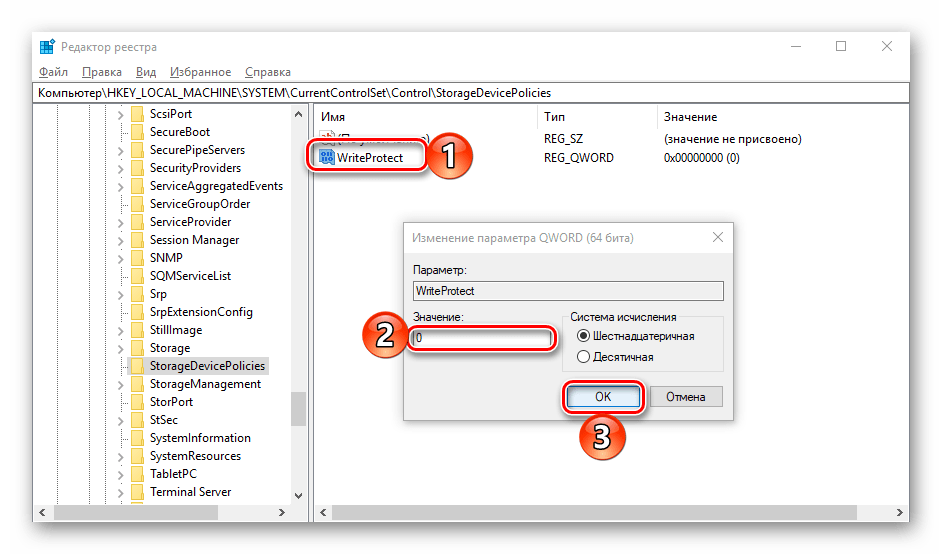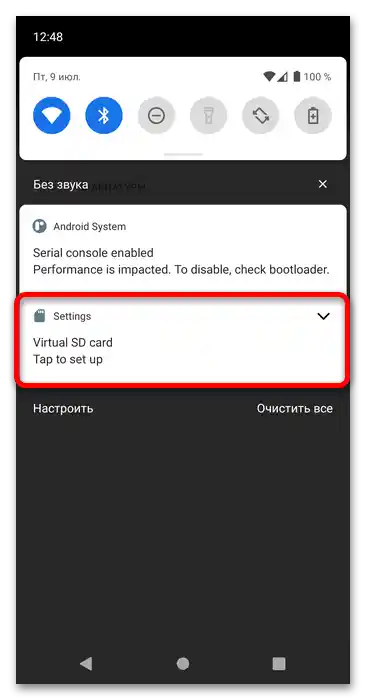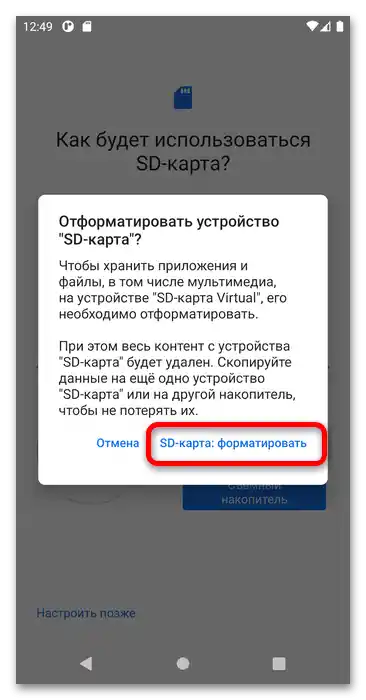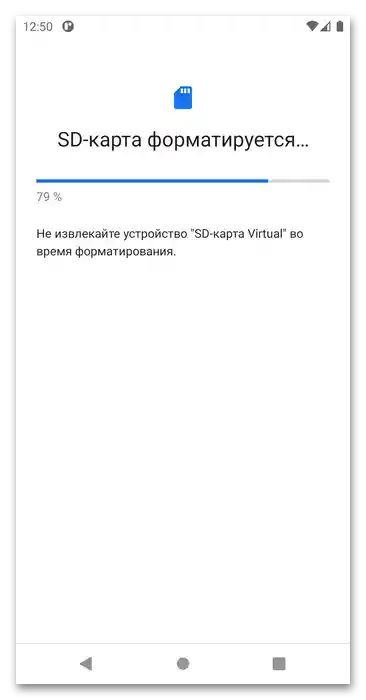Obsah:
Dôležité informácie
Spojenie externého a vnútorného úložiska umožní uložiť v pamäti viac údajov, ale kladie určité obmedzenia: napríklad, jednoducho vybrať kartu a pripojiť ju k inému zariadeniu (počítaču alebo fotoaparátu) nebude možné, pretože to naruší fungovanie prenesených programov. Navyše, údaje sú šifrované a v prípade poruchy telefónu ich nebude možné obnoviť, čo je tiež potrebné mať na pamäti.
Ako spojiť microSD a vnútornú pamäť smartfónu
Aby ste rozšírili vnútornú pamäť Android smartfónu pomocou SD karty, musíte vykonať nasledujúce kroky:
- V tomto príklade ukážeme kroky na aktuálnom v čase písania článku Android 11 v "čistej" implementácii. Vložte microSD do telefónu – malo by sa zobraziť upozornenie v stavovom riadku, ťuknite naň.
![Ako spojiť pamäť telefónu a pamäťovú kartu-1]()
Ak smartfón nereaguje na pripojenie, obráťte sa na časť riešenia problémov nižšie.
- Systém vás presmeruje do nástroja na formátovanie. Pre naše účely je potrebné vybrať možnosť "Pamäť telefónu".
- Dôkladne si prečítajte upozornenie, potom kliknite na "SD karta: formátovať".
![Ako spojiť pamäť telefónu a pamäťovú kartu-3]()
Dôležité! Formátovanie odstráni všetky údaje, ktoré sú na nosiči, preto si vopred vytvorte zálohu!
- Počkajte, kým telefón pripraví úložisko a spojí ho s vnútornou pamäťou.
![Ako spojiť pamäť telefónu a pamäťovú kartu-4]()
V niektorých prípadoch je možné vidieť správu s názvom "Zariadenie SD karta pracuje pomaly". Ak si prečítate sprievodný text, je jasné, že problém je v samotnej microSD, a to v jej triede: minimom pre pohodlné používanie je Class 10, a odporúčaným – UHC štandardu SDXC.O tomto si môžete prečítať podrobnejšie v nasledujúcom článku.
Podrobnejšie: Ako vybrať pamäťovú kartu pre smartfón
![Ako spojiť pamäť telefónu a pamäťovú kartu-8]()
Na zatvorenie upozornenia o pomalej rýchlosti práce jednoducho ťuknite na tlačidlo "Pokračovať".
- Po príprave média systém navrhne presunúť naň niektoré údaje (časť aplikácií a multimediálnych súborov). Oboznámte sa s upozorneniami a vyberte, či to chcete urobiť – ak áno, stlačte "Presunúť obsah", ak nie – "Presunúť obsah neskôr".
- Procedúra je dokončená – ťuknite na "Hotovo" na zatvorenie okna.
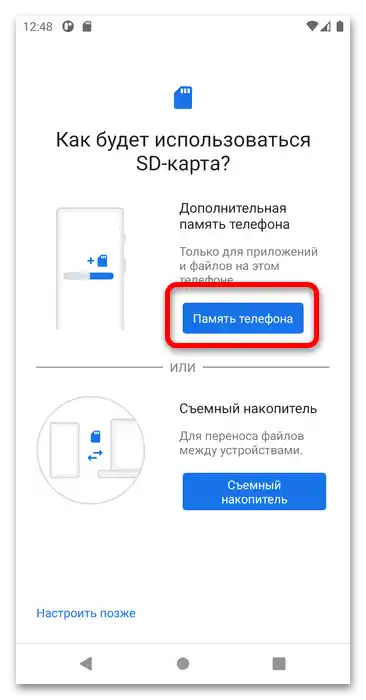
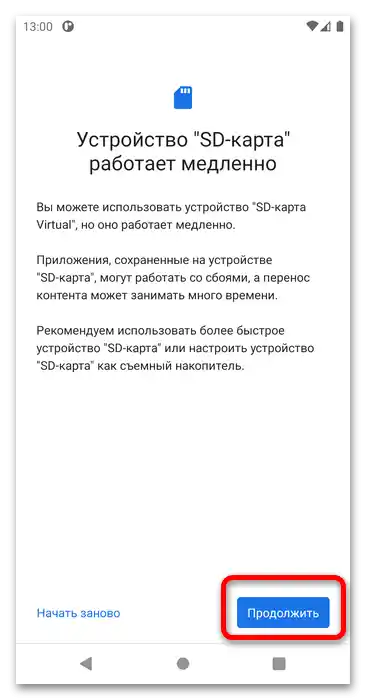
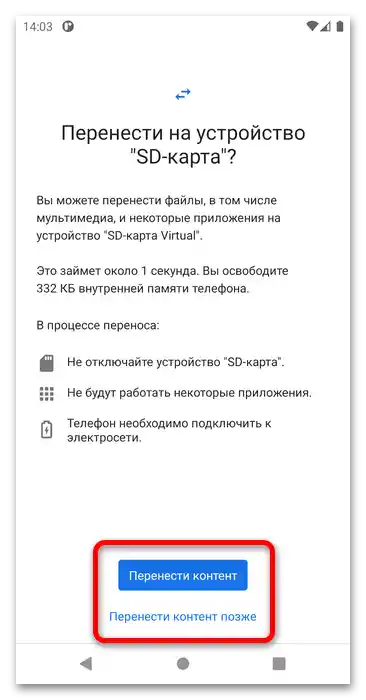
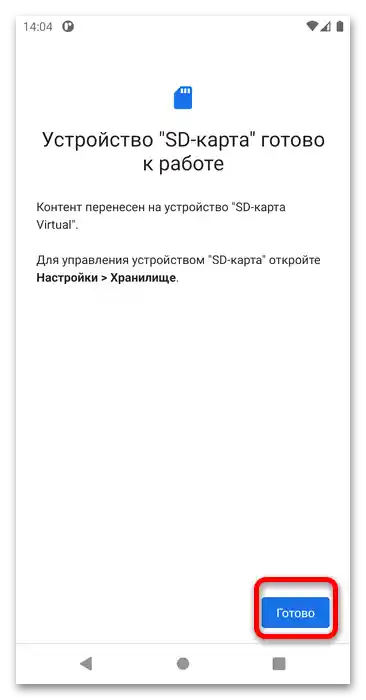
Táto operácia na iných verziách firmvéru (napríklad od Samsungu a Xiaomiu) sa vykonáva podobným spôsobom, kriticky sa líši iba rozhranie a názvy niektorých položiek.
Riešenie možných problémov
Teraz sa pozrime na chyby, ktoré môžu nastať počas vykonávania vyššie uvedeného návodu, a možnosti ich odstránenia.
Pri pripojení microSD k telefónu sa nič nedeje
Najčastejším problémom, s ktorým sa stretávajú používatelia, je, že telefón nevidí kartu a nezobrazuje upozornenia o jej pripojení. Na to existuje množstvo príčin, ako softvérových, tak aj hardvérových, ktoré sme už preberali v samostatnom sprievodcovi – oboznámte sa s ním pre potrebné detaily.
Podrobnejšie: Čo robiť, ak Android nevidí pamäťovú kartu
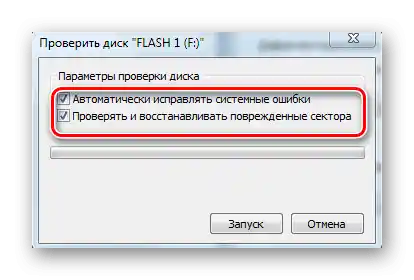
Zobrazí sa upozornenie "SD karta je poškodená"
Môže sa tiež vyskytnúť problém, keď systém hlási poškodenie pripojeného úložiska. Rovnako ako predchádzajúca, aj táto sa objavuje z rôznych dôvodov: softvérové chyby pamäťových blokov microSD, zlý kontakt medzi médiom a slotom, náhodná jednorazová chyba a podobne. Podrobnejšie informácie o tom a metódach odstránenia je možné získať aj z samostatného materiálu na našej stránke.
Podrobnejšie: {innerlink id='6758', txt='Odstránenie chyby "SD karta je poškodená" v Android'}
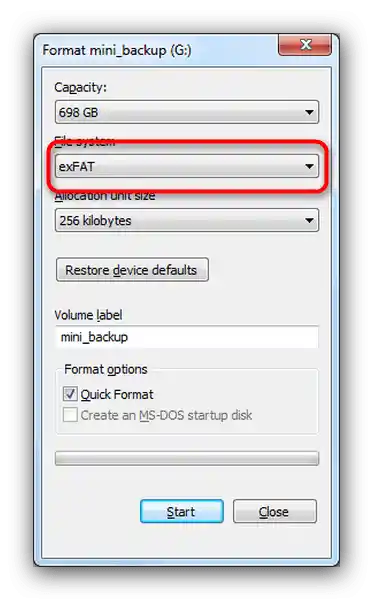
Systém upozorňuje, že úložisko je chránené proti zápisu
Vo zriedkavých prípadoch pri pripojení k smartfónu posledný hlási, že microSD je chránená proti zápisu.Zvyčajne to naznačuje hardvérové problémy s ňou, pretože sa to deje pri poruche ovládača. Napriek tomu môžu zlyhanie spôsobovať aj softvérové príčiny, ktoré sa relatívne jednoducho odstraňujú, napríklad nízkou úrovňou formátovania.
Podrobnosti: Odstránenie ochrany proti zápisu z pamäťovej karty